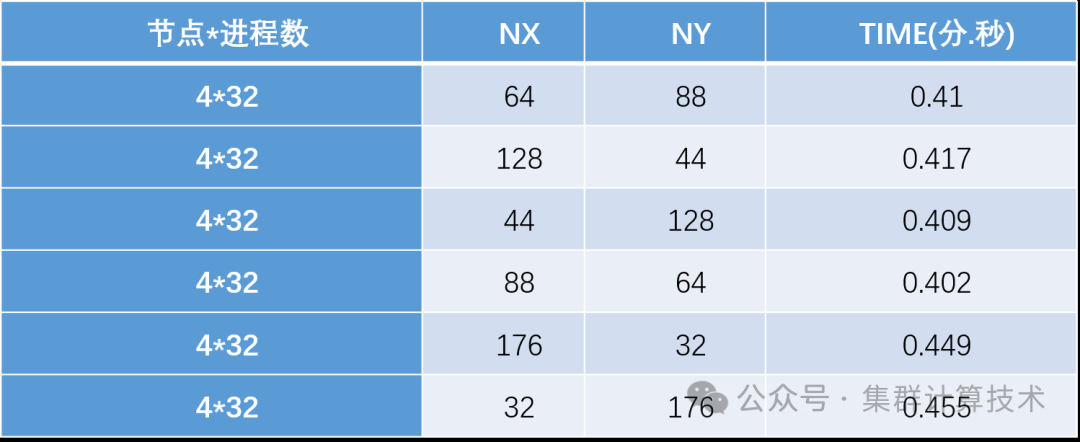目录
Latex的安装和基本框架
TeX Live和TeXstudio的安装
Latex基本框架
标题
目录
列表
字体设置
图片
单张图片
多张图片(以两张图片为例):
多张图片(以三张图片为例):
公式
公式复制神器:
表格
表格表注插入(通常表格数据比较大,需要插入到注释)
绘制三线表
实用网站
使用一:当自己有一个excel的数据表:
使用二:当自己需要弄一个表格,但是数据需要手动敲入时:
参考文献
引用参考文献
特殊符号的插入
插入美化的代码块
设置页面为A4纸大小
注释
Latex的安装和基本框架
在线编辑网站overleaf:https://www.overleaf.com/
https://www.overleaf.com/
我所使用的环境:TeX Live (自带编辑器TeXworks)
编辑器:TeXstudio(推荐下载)
TeX Live和TeXstudio的安装
首先来看看TeX Live和TeXstudio的安装。
TeX Live安装镜像下载: Index of /CTAN/systems/texlive/Images/
https://mirrors.ustc.edu.cn/CTAN/systems/texlive/Images/ 点击下载texlive2024.iso文件
TeXstudio的安装包下载: TeXstudio - A LaTeX editor
http://texstudio.sourceforge.net/下载之后的安装配置可以参考博文:
最新Latex安装详细教程-CSDN博客文章浏览阅读9.2w次,点赞230次,收藏1k次。看到有的博客推荐CTeX,但CTeX已经没有维护了,所以这里还是推荐官方的TeX Live官网:TeX Live官网1、下载TeX Live这里我直接去国内的镜像站点下载了中科大镜像_latex安装
https://blog.csdn.net/UCB001/article/details/112546694
Latex基本框架
点击右上角文件->从模板中新建->Article
\documentclass{article} \usepackage[UTF8]{ctex} \begin{document} 文件内容 \end{document}
\usepackage[UTF8]{ctex}通过这行代码,你可以在 LaTeX 文档中方便地使用中文字符,并确保文本以 UTF-8 编码正确解析。
\documentclass{article}
\documentclass{article}: 这一行定义了文档的类型为“article”。在 LaTeX 中,文档类型决定了文档的整体结构和排版样式。article是 LaTeX 中常用的文档类型,适用于短文档、学术论文、报告等。\begin{document}
\begin{document}: 这一行开始了文档的主体部分。在这一部分中,你可以输入实际的文本和内容。所有在\begin{document}和\end{document}之间的内容都会被 LaTeX 处理并排版。文件内容: 这是文档主体中的实际内容部分。在这里,你可以输入你的文本,LaTeX 会根据之前定义的格式和样式进行排版\end{document}
\end{document}: 这一行标志着文档的结束。所有的排版过程在这一行之后都不再进行。因此,在这行之前的一切都是文档的内容,而这行之后的内容会被忽略。操作实例:
注意:Latex中,换一行输入文字在文档中并不会形成换行;需要多敲一次回车才会进行换行
标题
方式一:点击子小节,里面可以选择对应标题
方式二:
Latex标题层级:
- section
- subsection
- subsubsection
- paragraph
- subparagraph
一级标题:
\section{一级标题内容}二级标题:
\subsection{二级标题内容}三级标题:
\subsubsection{三级标题内容}大括号内输入具体的标题名
运行:(会自动的将标题帮我们排序)
目录
\tableofcontents分页:
\newpage效果预览:
列表
- 无序列表:
\begin{itemize}\item 第一点内容\item 第二点内容\item 第三点内容 \end{itemize}
- 有序列表:
\begin{enumerate}\item 第一点内容\item 第二点内容\item 第三点内容 \end{enumerate}
字体设置
方式一:(可以通过标记器左边框进行选择黑体斜体和下划线等)
方式二:
- 字体加粗:
\textbf{加粗的字体}
- 斜体:
\textit{倾斜的字体}
- 下划线:
\underline{下划线的字体}
- 行内缩进:
\hspace{0.65em}
\hspace{}: 这是一个命令,用于在文档中插入水平空白。它可以在行内改变文本的水平位置。
0.65em: 这个参数指定了要插入的水平空白的长度。例如,如果当前字体大小为 12pt,那么 1em 大约是 12pt。0.65em则大约是当前字体大小的 65%。使用em单位相对于当前字体大小,更加灵活,以应对不同的字体或字体大小的变化。
同样可以设置不同的缩进单位
- 段内间隔:
注意:设置不同的值效果不同
图片
\usepackage{float} %设置图片浮动位置的宏包
\usepackage{graphicx} %插入图片的宏包
\usepackage{subfigure} %插入多图时用子图显示的宏包单张图片
\begin{figure}[H]\centering\includegraphics[width=8cm]{1.jpg}% 图片相对位置\caption{梅西} % 图片标题
\end{figure}
\begin{figure}[H]: 这行代码开始一个图形环境,其中figure是一个浮动体环境,用于处理图形和图表等。[H]是一个选项,指定了浮动体的放置方式。H代表强制在这里(Here)放置图形。这通常需要使用float宏包才能正常工作,它告诉 LaTeX 不要移动图形,而是将其放置在代码出现的地方。\centering: 这个命令将后续的内容(此处为图形)居中对齐。在图形环境中使用时,它使得图形在页面中水平居中显示。\includegraphics[width=8cm]{1.jpg}: 这行代码将实际的图片插入到文档中。
\includegraphics{}: 这是插入图像的命令,通常需要在文档的前言部分加载graphicx宏包,以使用此命令。[width=8cm]: 这个选项指定了插入的图片宽度为 8 厘米。Height(高度)会根据图像的长宽比进行自动调整,以保持图片的比例。{1.jpg}: 这是图像文件的名称,通常为相对路径,表示要插入的图片。这一图像文件需要位于同一目录下或可以在给定的路径下访问。\caption{梅西}: 这一命令为插入的图形添加标题,标题内容为“梅西”。这个标题通常会在文档中的图形下方显示,并且会在图形目录中列出。\end{figure}: 这一行结束了图形环境,标志着所有相关内容的结束。效果预览:
多张图片(以两张图片为例):
\begin{figure}[H]\centering \subfigure[子图一的标题]{ % 图片1([]内为子图标题)\includegraphics[width=6cm]{1.jpg}}% 子图1的相对位置\subfigure[子图二的标题]{ % 图片2\includegraphics[width=6cm]{1.jpg}}% 子图2的相对位置\caption{总图标题} % 总图标题
\end{figure}效果预览:
多张图片(以三张图片为例):
\begin{figure}[H]\centering \subfigure[子图一的标题]{ % 图片1([]内为子图标题)\includegraphics[width=0.3\textwidth]{1.jpg}}% 子图1的相对位置\subfigure[子图二的标题]{ % 图片2\includegraphics[width=0.3\textwidth]{1.jpg}}% 子图2的相对位置\subfigure[子图三的标题]{ % 图片2\includegraphics[width=0.3\textwidth]{1.jpg}}% 子图3的相对位置\caption{总图标题} % 总图标题
\end{figure}
\includegraphics[width=0.3\textwidth]{1.jpg}: 实际插入的图像命令,宽度设置为当前文本宽度的 30%(0.3\textwidth),这里的1.jpg是子图对应的图像文件名,假设路径可访问。预览:
注:在论文中,图片的标题是在下面,表格的标题是在上面。
公式
带公式标号:(常用)
\ begin{equation}\end{equation}不带公式标号:
\[公式内容\]效果预览:
公式复制神器:
方式一:用AxMath自己敲(注意导出Latex的形式)
输入公式完成后,首先选择:
然后将公式导出成Latex格式复制粘贴到编辑器中即可
方式二:(截图直接识别)
公式识别 (simpletex.cn)https://simpletex.cn/ai/latex_ocr注:有时候公式中会出现加粗的字母,这时候识别的公式会报错,此时需导入宏包:
\usepackage{amsmath}
表格
\begin{table}[H]\centering\caption{符号说明}\begin{tabular}{cc}\hline\makebox[0.3\textwidth][c]{符号} & \makebox[0.4\textwidth][c]{意义} \\ \hline1 & 经度\\ \hline2 & 纬度 \\ \hline\end{tabular}
\end{table}
\begin{table}[H]: 开始一个表格环境,table是用于插入表格的浮动体环境,[H]表示强制在此处放置表格(需要加载float宏包)。\centering: 该命令使得后续内容(此处为整个表格)在页面中水平居中。\caption{符号说明}: 为表格添加标题,标题内容为“符号说明”。该标题通常显示在表格的上方,并用于描述表格的内容。\begin{tabular}{cc}: 开始一个表格的具体内容环境,tabular是用于创建表格的命令。
{cc}表示该表格有两列,且这两列都被居中对齐(c是 center 的意思)。可以用其他的字符表示不同的对齐方式,如l表示左对齐,r表示右对齐。- |c|c|表明两列边上都有线
\hline: 这个命令用于绘制一条水平线,通常用来分隔表格的不同部分,例如表头与表格内容之间的分隔线。\makebox[0.3\textwidth][c]{符号}: 创建一个宽度为文本宽度的 30%(0.3\textwidth)的框,并在框内居中显示“符号”二字。&: 该符号用于分隔表格中的列。\makebox[0.4\textwidth][c]{意义}: 创建一个宽度为文本宽度的 40% 的框,并在框内居中显示“意义”一词。\\: 这个命令表示一行的结束,并开始新的一行。1 & 经度 \\ \hline: 表示在表格的下一行中,第一列的内容为“1”,第二列的内容为“经度”。该行末尾有\\表示结束这一行,\hline用于绘制一条水平线。2 & 纬度 \\ \hline: 类似地,这一行的第一列为“2”,第二列为“纬度”,并以\\结束这一行,\hline也绘制了一条水平线。\end{tabular}: 结束表格内容环境的命令。\end{table}: 结束表格环境的命令,标志着整个表格内容的结束。效果预览:
表格表注插入(通常表格数据比较大,需要插入到注释)
引入宏包:
\usepackage{threeparttable}
在end{tabular}上插入:
\begin{tablenotes}\footnotesize\item 注:由于篇幅有限,这里仅展示部分数据。 \end{tablenotes}预览:
绘制三线表
绘制三线表可以运用\toprule,\midrule,\bottomrule添加不同粗细的线条。
使用前需导入宏包:
\usepackage{booktabs}\begin{table}[H]\centering\caption{Table of properties of different plastics}\begin{tabular}{c c c}\toprule\textbf{Type} & \textbf{Average life-time}(year) & \textbf{Production rate}(billion/year) \\ \midrulePETE & 0.5 & 1.06 \\ LDPE & 2.3 & 0.94 \\ PS & 1.4 & 0.89 \\\bottomrule\end{tabular} \end{table}效果预览:
实用网站
Table Convert Online - Simplify Your Table Conversion Tasks![]() https://tableconvert.com/
https://tableconvert.com/
使用一:当自己有一个excel的数据表:
网站会自动转换excel文件:
可进行表格的编辑:
选择Latex后,进行复制粘贴
使用二:当自己需要弄一个表格,但是数据需要手动敲入时:
同样可以通过网站进行操作:
后续操作同上,粘贴Latex代码到编辑器即可
参考文献
\begin{thebibliography}{9}%宽度9\bibitem{1} 姜启源,谢金星,叶俊.数学模型(第四版)[M].北京:高等教育出版社,2011.\bibitem{2} 参考文献2. \end{thebibliography}
\begin{thebibliography}{9}: 开始一个参考文献环境,thebibliography是用于列出参考文献的命令。
9是一个参数,表示该列表中最大的标签宽度,通常用于对齐文献编号。这里的9可以视为一个占位符,其值可以根据引用的数量和格式调整。\bibitem{1}: 定义了一个参考文献条目。{1}是该文献的引用标签,用于在正文中引用相应的文献。\bibitem{2}: 定义了第二个参考文献条目,与第一个条目的结构相同。预览:
引用参考文献
首先设置:
\newcommand{\upcite}[1]{\textsuperscript{\textsuperscript{\cite{#1}}}}
\newcommand{\upcite}[1]{...}: 这是定义新命令的语法。
\upcite是新的命令名称。[1]指定这个命令需要一个参数。这个参数将在命令被调用时替换。
{\textsuperscript{\textsuperscript{\cite{#1}}}}: 这是命令的具体内容。
\cite{#1}: 这个部分使用了引用命令,#1是传入的参数,代表文献标签(如\cite{1});此命令将在最终文档中插入对应文献的编号。\textsuperscript{...}: 这个命令用于将包含的文本(在这里是引用编号)设置为上标。由于它被嵌套了两次,实际效果是文献引用的编号以两级上标形式显示。引用:
这里是引用1\upcite{1}这里是引用2\upcite{2}
这里是引用1\upcite{1}:
- 这部分文本将显示为“这里是引用1”,后面紧跟着
1的文献编号,且该编号将以双上标的形式显示。预览:
特殊符号的插入
符号大全:
symbols.pdf (rice.edu)
https://www.cmor-faculty.rice.edu/~heinken/latex/symbols.pdf在需要插入的符号两端加入$
预览:
插入美化的代码块
导入两个宏包:
\usepackage{listings} \usepackage{xcolor}使用模块(代码内容替换成自己的内容即可):
\documentclass{article} \usepackage{listings} \usepackage{xcolor} \usepackage[UTF8]{ctex} \lstset{ language=python, numbers=left, numberstyle=\tiny, keywordstyle=\color{blue!70}, commentstyle=\color{red!50!green!50!blue!50}, frame=shadowbox, rulesepcolor=\color{red!20!green!20!blue!20}, escapeinside=``, breaklines=true, xleftmargin=2em, aboveskip=1em, framexleftmargin=2em } \begin{document} \noindent 对sonar数据集分类的代码如下: \begin{lstlisting} # 这是一个 Python 示例代码 def classify_sonar(data): # 处理数据 pass \end{lstlisting} \end{document}效果预览:
设置页面为A4纸大小
latex默认的页面较窄,通过下面的代码能将页面设置成A4纸大小。
\usepackage{geometry} \geometry{a4paper,total={170mm,257mm},left=20mm,top=20mm, }
注释
Texstudio快捷键
多行注释:Ctrl+T
多行解注释::Ctrl+U